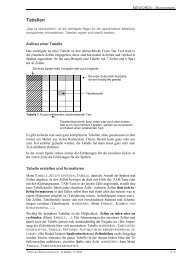Serienbrief Basiswissen.pdf - RoCBar
Serienbrief Basiswissen.pdf - RoCBar
Serienbrief Basiswissen.pdf - RoCBar
Erfolgreiche ePaper selbst erstellen
Machen Sie aus Ihren PDF Publikationen ein blätterbares Flipbook mit unserer einzigartigen Google optimierten e-Paper Software.
MS WORD® – BASISWISSEN<strong>Serienbrief</strong>eMit der Ausbreitung der EDV ist das „personalisierte“ Anschreiben (vom Werbeschreibenbis zur Abrechnung der Stadtwerke) sehr einfach geworden. Wennein Brief gleichen Inhalts, mit einigen kundenspezifischen Abweichungen, anviele Adressaten geschickt werden soll, ist die Automatik des <strong>Serienbrief</strong>esangebracht.PrinzipZuerst existieren zwei getrennte Word-Dokumente. Das Hauptdokument beinhaltetden sich wiederholenden Text und Platzhalter für die „spezifischen“Begriffe wie Name, Ort, Hobby, Zahlbetrag usw. Die Datenquelle ist ein Dokument,dass nur aus einer Tabelle besteht, die alle spezifische Daten beinha l-tet. In der obersten Zeile (Steuersatz) werden die einzelnen Feldnamen definiert.Die Platzhalter im Hauptdokument nehmen hierauf Bezug. Jede weitereZeile bildet dann einen Datensatz.Diese beiden Dokumente werden verknüpft. Wird dann der <strong>Serienbrief</strong>-Mechanismus gestartet, entsteht ein drittes Dokument, das so viele Seite beinhaltet,wie viele Datensätze in der Datenquelle sind.«Name»(Syntax des Platzhalters)HauptdokumentMeine liebste «Name»,deine «Merkmal» sind die schönsten ...Einzeldokument ...Meine liebste ...,deine ... sind die schönsten ...Einzeldokument 3Meine liebste Nora,deine Beine sind die schönsten ...Einzeldokument 2Meine liebste Maria,deine Haare sind die schönsten ...Steuerdokument / DatenquelleNameCorneliaMariaNora...MerkmalAugenHaareBeine...Einzeldokument 1Meine liebste Cornelia,deine Augen sind die schönsten ...WORD bietet für komplexe Datenquellen verschiedene Auswahlwerkzeuge an,mit der die Quelltabelle sortiert und gefiltert werden kann, um auch, je nachAuswahlkriterien, automatisch verschiedene Briefe erstellen zu können.ÜbungEinen fiktiven Brief (Fahrtabrechnung, Verkaufsbrief, Bewerbung o.Ä.) derartkonzipieren, dass er an fünf verschiedene Adressaten personalisiert geschicktwerden kann. Er muss neben Name, Vorname, Straße, PLZ Ort, Anrede nochdrei personenspezifische Angaben beinhalten. Dieser Brief muss selbstverständlichannähernd DIN-Form aufweisen (vgl. „Fast ein DIN Brief“). Ausdruck:Hauptdokument mit den Platzhaltern, Datenquelle und der zum Datensatz 3zugehörige Brief.SERIENBRIEF BASISWISSEN.DOC, © awtext 11.2004 1 / 2
MS WORD® – BASISWISSENVorgehenKeine Einträge vor odernach der Tabelle derDatenquelle! Die einzigeMöglichkeit, der Tabellez.B. eine Überschrift zugeben, besteht durchNutzung der Kopfzeile.Das Anschreiben sieht(abgesehen von demStandardtext) nunfolgendermaßen aus:«An»«Vorname» «Name»«Straße»«PLZ Ort»«Anrede» «Name»,…Druck deranonymen Seite mit denSteuersatzelementen:Hauptdokument öffnen,Menü DATEI, DRUCKENMöglichkeit, einenkonkreten Briefnochmals zu drucken:SERIENDRUCK-VORSCHAUaktivieren, gewünschtenEintrag suchen, MenüDATEI, DRUCKEN• Als Hauptdokument ein Anschreiben erstellen. An Stellen, wo später Datenfeldereingefügt werden sollen, schon die Namen der Platzhalter schreiben.Sie müssen später nur in <strong>Serienbrief</strong>-Platzhalter umgewandelt werden.Dokument unter eindeutigem Namen speichern.• Für die Datenquelle neues Dokument einrichten. Tabelle erstellen, Feldnamen/Platzhalternamenin die erste Zeile der Tabelle eintragen und in dieweiteren Zeilen Daten. Unter eindeutigem Namen speichern und schließen.• Das Hauptdokument als Seriendruck-Hauptdokument definieren: MenüEXTRAS, SERIENDRUCK, es öffnet sich der Seriendruck-Manager• SCHRITT 1 im Seriendruck-Manager: HAUPTDOKUMENT ERSTELLEN, SE-RIENBRIEF, AKTIVES FENSTER.• Schritt 2 im Seriendruck-Manager: DATEN IMPORTIEREN, DATENQUELLEÖFFNEN, zum entsprechenden Verzeichnis klicken, Dateinamen aufrufen,öffnen. Hinweis erscheint, dass keine Seriendruckfelder im Hauptdokumentgefunden worden sind. Option HAUPTDOKUMENT BEARBEITEN wählen.Das Hauptdokument (Anschreiben) und die Datenquelle (Tabelle) sindnun im Hintergrund miteinander verknüpft.• Symbolleiste SERIENDRUCK hat sich aktiviert, u.a. mit der SchaltflächeSERIENDRUCKFELD EINFÜGEN, enthält alle Feldnamen. Die entsprechendenStellen im Hauptdokument nun ANFAHREN, MARKIEREN und durch Abrufder entsprechenden Platzhalter ersetzen («…»). Dokument SPEICHERN.• MS WORD 2003Das Hauptdokument (Anschreiben) öffnen, es wird nun mit Hilfe der SymbolleisteSERIENDRUCK weiter gearbeitet. Die Schaltfläche DATENQUELLEÖFFNEN anklicken, zur vorbereiteten Datenquelle navigieren, öffnen. Damitsind das Hauptdokument und die Datenquelle im Hintergrund miteinanderverknüpft. Mit Klick auf die Schaltfläche SERIENDRUCKFELDER EIN-FÜGEN lassen sich die einzelnen Felder des Steuersatzes an die gewünschtenStellen im Hauptdokument einfügen.• Durch Klick auf die Schaltfläche SERIENDRUCK-VORSCHAU (Kippschalter),werden die Platzhalter durch Werte ersetzt. Schaltflächen daneben ermöglichendas Blättern in den personalisierten Briefen.• Die Schaltfläche SERIENDRUCK öffnet ein Formular, in dem entschiedenwerden kann, was mit den nun fertigen Briefen geschehen soll:− ABSPEICHERN IN EINEM SEPARATEN DOKUMENT (ein neues Dokumentwird erstellt, in dem jeder Brief auf einer neuen Seite beginnt und nochverändert werden kann. Kann als neue Datei gespeichert werden.)− VERSENDEN AN DRUCKERErgänzendesNachträgliche Änderungen: Schaltfläche DATENQUELLE BEARBEITEN (beiMS WORD 2003 SERIENDRUCKEMPFÄNGER BEARBEITEN), es öffnet sich einDatenformular (andere Darstellung der vorher eingerichteten Tabelle). WeitereDatensätze können eingetragen, schon vorhandene korrigiert werden. Mit OKschließt sich das Formular und die Einträge werden in dem Datenquelle -Dokument gespeichert, ohne dass es geöffnet wurde.Nachträgliche Änderungen ganz einfach: Die eigentliche Tabelle auf demherkömmlichen Weg öffnen und Änderungen jeglicher Art vornehmen (Änderungder Datensätze, Hinzufügen / Ändern / Löschen von Steuersatzelementen,etc.) und speichern. (Tabellenfunktionen wie Spalten einfügen / löschen etc.sind erlaubt.)2 / 2 SERIENBRIEF BASISWISSEN.DOC, © awtext 11.2004